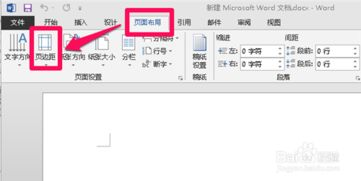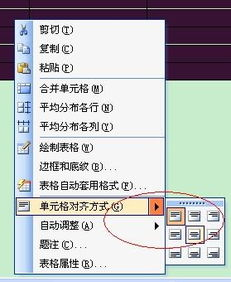windows的媒体服务器怎么搭建
Windows媒体服务器搭建全攻略:轻松打造家庭娱乐中心
为什么选择Windows搭建媒体服务器?
在数字化娱乐时代,拥有一个私人媒体服务器已经成为许多家庭的刚需。windows系统凭借其友好的操作界面和强大的兼容性,成为搭建家庭媒体服务器的理想选择。相比专业服务器系统,Windows更易上手,适合普通用户快速搭建属于自己的娱乐中心。
准备工作:硬件与软件需求
搭建Windows媒体服务器并不需要昂贵的专业设备。一台性能稳定的电脑(建议i5以上处理器、8GB内存)就能满足基本需求。存储空间方面,根据你的媒体库大小准备足够的硬盘空间,建议至少2TB起步。网络环境上,千兆有线网络能保证流畅的局域网传输,如果计划外网访问,则需要稳定的宽带连接。
软件方面,除了Windows系统(推荐Win10或Win11专业版),还需要准备媒体服务器软件。Windows自带的"媒体流"功能可以满足基本需求,但功能较为有限。更推荐使用专业的第三方软件如Plex、Emby或Jellyfin,它们提供更丰富的功能和更好的用户体验。
详细搭建步骤
1. 系统基础设置
首先确保你的Windows系统已更新至最新版本。进入"控制面板"-"网络和共享中心",确保网络发现和文件共享已启用。这一步是后续媒体共享的基础。
2. 安装媒体服务器软件
以Plex为例,下载安装包后按照向导完成安装。安装过程中会提示你设置媒体库位置,建议提前整理好你的电影、音乐和照片文件夹。安装完成后,通过浏览器访问localhost:32400进入管理界面。
3. 媒体库配置
在Plex管理界面中,点击"添加库"按钮,选择媒体类型(电影、电视节目、音乐等),然后指定对应的文件夹路径。Plex会自动扫描这些文件夹并整理媒体文件,提取元数据如封面、简介和演职员表。
4. 用户权限设置
进入"设置"-"用户"界面,你可以添加家庭成员账号,并设置不同的访问权限。比如给孩子设置内容分级限制,或为客人创建只读账号。
5. 远程访问配置
要实现外网访问,需要在路由器设置端口转发(默认32400),并在Plex设置中启用"远程访问"。建议同时设置安全连接(SSL)以保护数据传输安全。
进阶优化技巧
硬件加速设置
如果你的电脑配有独立显卡,可以在Plex设置中启用硬件转码功能。这样在播放高码率视频时,服务器能更高效地进行实时转码,降低CPU负载。
自动化整理工具
使用FileBot这类工具可以自动重命名下载的媒体文件,使其符合Plex的识别标准。再配合Sonarr(电视剧)和Radarr(电影)可以实现自动下载和整理,打造全自动化媒体中心。
移动端访问优化
安装Plex官方移动应用,登录你的账号即可随时随地访问媒体库。建议在移动端设置中启用"优化"选项,根据网络状况自动调整视频质量,节省流量。
常见问题解决方案
问题1:外网访问速度慢 检查路由器端口转发是否正确,尝试更换为不常用的高端口号(如50000-60000范围)。如果ISP提供了公网IP,建议申请动态域名解析服务。
问题2:视频播放卡顿 首先检查网络带宽是否足够,4K视频建议至少50Mbps的稳定带宽。其次在Plex设置中降低转码质量,或直接播放原始文件(Direct Play)。
问题3:元数据匹配错误 手动修正匹配错误的媒体文件,确保文件名包含正确年份和版本信息。必要时可以编辑Plex中的媒体信息,或使用第三方元数据编辑器。
安全与维护建议
定期更新媒体服务器软件以获取安全补丁和新功能。建议设置自动备份策略,保护珍贵的媒体收藏。监控存储空间使用情况,及时扩展容量或清理不需要的内容。
通过以上步骤,你就能在Windows系统上搭建一个功能完善的家庭媒体服务器。无论是周末家庭电影之夜,还是通勤路上的追剧时光,你的私人媒体中心都能提供无缝的娱乐体验。现在就开始动手,打造属于你的数字娱乐王国吧!
相关文章
- 新电脑激活Windows后能否退货-完整政策解析与操作指南
- 灵越7590安装Windows蓝屏问题-原因分析与解决方案
- Windows系统Jenkins安装,持续集成环境搭建-完整指南
- Netgear R7000恢复出厂设置后如何安装Windows系统-完整操作指南
- Windows管理员用户名修改指南:本地与在线账户完整教程
- Windows10教育版激活方法详解-五种合规解决方案全指南
- Windows更改CUDA安装路径:完整配置指南与避坑技巧
- Windows 10 Pro是什么意思-专业版操作系统深度解析
- Windows 10 LTSC安装商店无权限-完整解决方案指南
- 神舟战神新机Windows激活指南-从密钥验证到故障排除